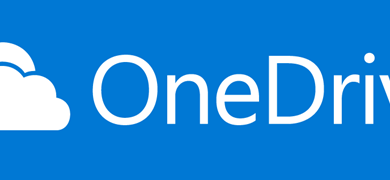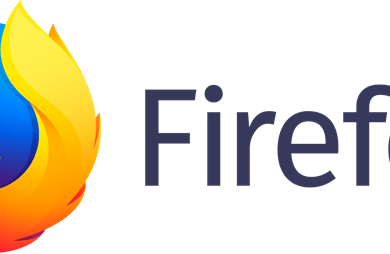كيفية تحويل القرص من GPT إلى MBR

على الرغم من كل مزايا GPT (جدول تقسيم GUID)، لا يزال الكثيرون يعتمدون على التكنولوجيا التي تحاول استبدالها، وهي MBR. لذا فمن المنطقي أن يقوم بعض المستخدمين بتحويل GPT إلى MBR واستخدام الأخير في تقسيم القرص الصلب الخاص بهم.
في هذه المقالة، سنناقش الفرق بين GPT وMBR. وسنوضح لك أيضًا كيفية تحويل GPT إلى MBR في أقل عدد ممكن من الخطوات.
ما هو GPT وMBR؟
يعد كل من GPT وMBR طريقتين لتقسيم المعلومات على القرص الصلب.
تم تصميم GPT لتحسين القيود المفروضة على MBR بما في ذلك قيود التخزين. كما أنه يقلل من خطر تلف الملفات ويجري عمليات فحص التكرار للحفاظ على بياناتك في مكانها.
ولكن لأنه أحدث، يعاني GPT من مشاكل التوافق مع الأنظمة الأقدم.
لذلك، على الرغم من أن GPT يُنظر إليه باعتباره المستقبل، إلا أن بعض المستخدمين ما زالوا يفضلون MBR على GPT.
ملحوظة: يمكنك التحويل إلى GPT دون فقدان البيانات بشرط أن تقوم بنسخ ملفاتك احتياطيًا على محرك أقراص ثابت منفصل قبل البدء.
التحويل باستخدام إدارة الأقراص
يمكنك استخدام إدارة القرص لتحويل القسم الخاص بك.
ملحوظة: تم تنفيذ الخطوات التالية في نظام التشغيل Windows 10. ومع ذلك، يجب أن تكون إدارة الأقراص متاحة أيضًا لمستخدمي Windows Vista إلى Windows 8.1.
يفتح لوحة التحكم. اذهب الى النظام والأمان > أدوات إدارية.
ستظهر نافذة جديدة. افتح إدارة الكمبيوتر.
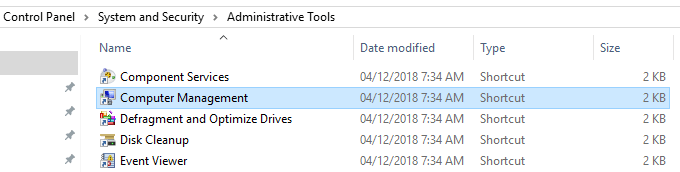
بعد فتح إدارة الكمبيوتر، انتقل إلى الشريط الجانبي الأيسر. ضمن تخزين، يختار إدارة القرص.
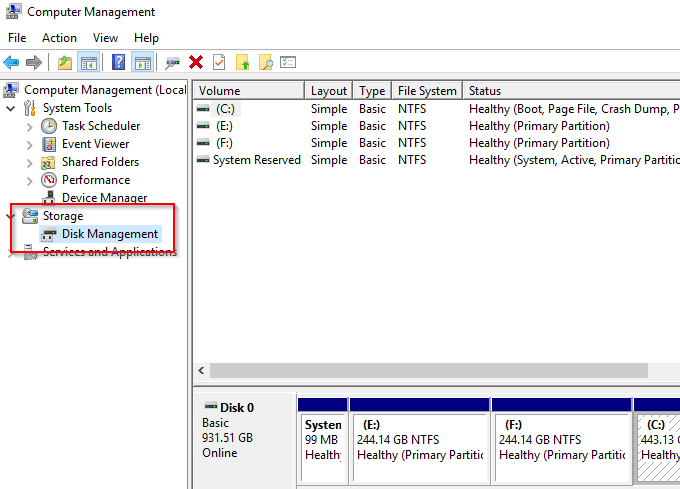
مهم! ستتطلب الخطوات التالية منك حذف أقسام القرص الصلب لديك. إذا لم تقم بعمل نسخة احتياطية لملفاتك، فالآن هو الوقت المناسب للقيام بذلك.
لتحويل قرص من GPT إلى MBR، يجب حذف كل وحدة تخزين. انقر بزر الماوس الأيمن على وحدة تخزين وحدد حذف المجلد.
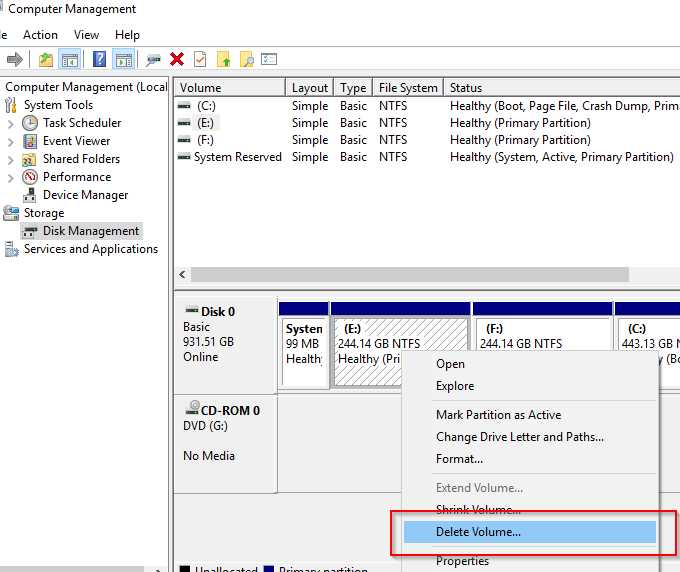
قم بذلك لجميع الأقسام. بمجرد الانتهاء، انقر بزر الماوس الأيمن على القرص وحدد تحويل إلى قرص MBR.
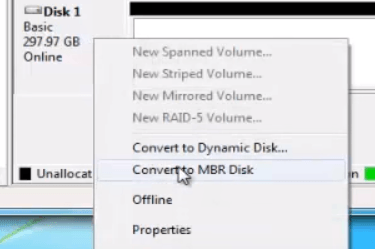
إنشاء أقسام جديدة حسب الحاجة.
التحويل باستخدام موجه الأوامر
يمكن أيضًا تحقيق عملية التحويل باستخدام موجه الأوامرتذكّر أن تقوم بنسخ ملفاتك احتياطيًا قبل المتابعة.
افتح موجه الأوامر واكتب أداة DISKPART.
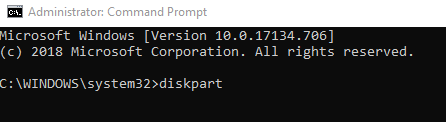
إذا طُلب منك السماح للتطبيق بإجراء تغييرات، فانقر فوق نعم. يكتب قائمة القرص واضغط على Enter.
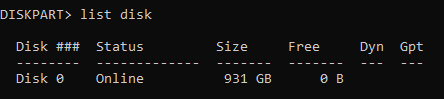
قم بتدوين رقم القرص الذي ترغب في تحويله. اكتب حدد القرص X (استبدال X برقم القرص).
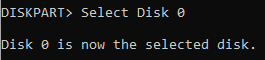
يكتب ينظف ثم اضغط على Enter. سيؤدي هذا الإجراء إلى إزالة كافة محتويات القرص. لذا تأكد من نسخ ملفاتك احتياطيًا مسبقًا.
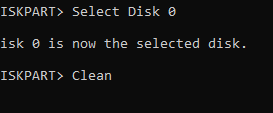
ثم اكتب تحويل MBR ثم اضغط على Enter. أغلق موجه الأوامر بعد الانتهاء.
التحويل باستخدام تطبيقات الطرف الثالث
إذا لم تكن مرتاحًا لاستخدام إدارة الأقراص أو موجه الأوامر، فيمكنك التحويل باستخدام برنامج تابع لجهة خارجية (يشار إليه أحيانًا ببرنامج استرداد البيانات).
هناك عدد من الخيارات المتاحة عبر الإنترنت. سيتعين عليك دفع ثمن معظم هذه الحلول، لكنها تعد بالتحويل مع الحفاظ على ملفاتك سليمة.
قبل تنزيل أي برنامج، تأكد من التحقق من مصداقية العلامة التجارية. قم بإجراء بعض الأبحاث وابحث عن تعليقات من مستخدمين آخرين. قد يؤدي استخدام تطبيق غير مثبت إلى تعريض أمان جهاز الكمبيوتر الخاص بك للخطر.
على الرغم من عدم اعتماد Windows رسميًا لهذه البرامج، إلا أنها جذابة للمستخدمين لبساطتها وسهولة استخدامها. وقد تستحق التجربة.